Jak sprawdzić stan gwarancji iPhone'a [2023]
Opublikowany: 2023-01-16Każdy nowy iPhone jest objęty podstawową roczną gwarancją międzynarodową. Apple oferuje 90 dni bezpłatnego wsparcia technicznego i rok naprawy sprzętu. Zwykle nigdy nie musimy sprawdzać stanu gwarancji naszych iPhone'ów, ale są pewne sytuacje, kiedy ich potrzebujemy.
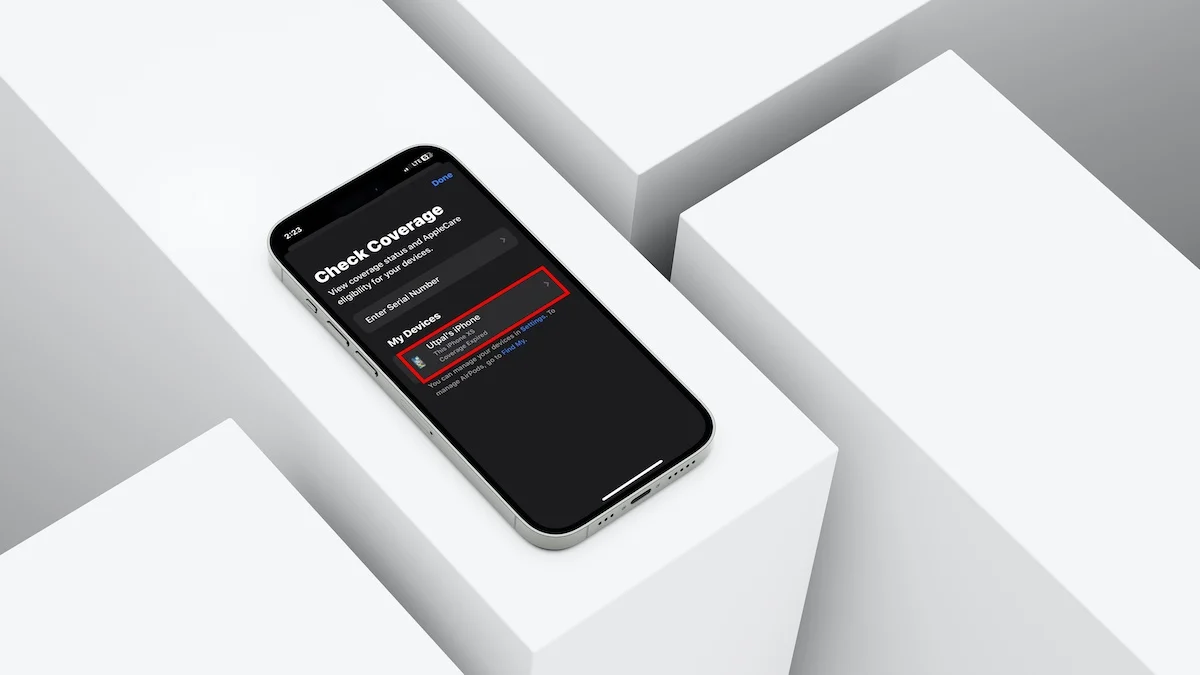
Załóżmy, że masz problem sprzętowy z iPhonem i nie pamiętasz dokładnej daty zakupu. Następnie musisz sprawdzić status gwarancji. Lub inna sytuacja, może kupujesz używanego iPhone'a i chcesz sprawdzić, czy jest jeszcze na gwarancji.
Niezależnie od sytuacji istnieje kilka sposobów sprawdzenia stanu gwarancji iPhone'a i wszystkie omówiliśmy w tym artykule. Aby jednak sprawdzić stan gwarancji iPhone'a, musisz mieć pod ręką numer seryjny swojego iPhone'a.
Spis treści
Jak znaleźć numer seryjny swojego iPhone'a
Numer seryjny można znaleźć na oryginalnym pudełku iPhone'a lub na fakturze. Jeśli go nie masz, nie martw się. Możesz pobrać go z iPhone'a, wykonując następujące czynności.
1. Otwórz aplikację Ustawienia na swoim iPhonie.
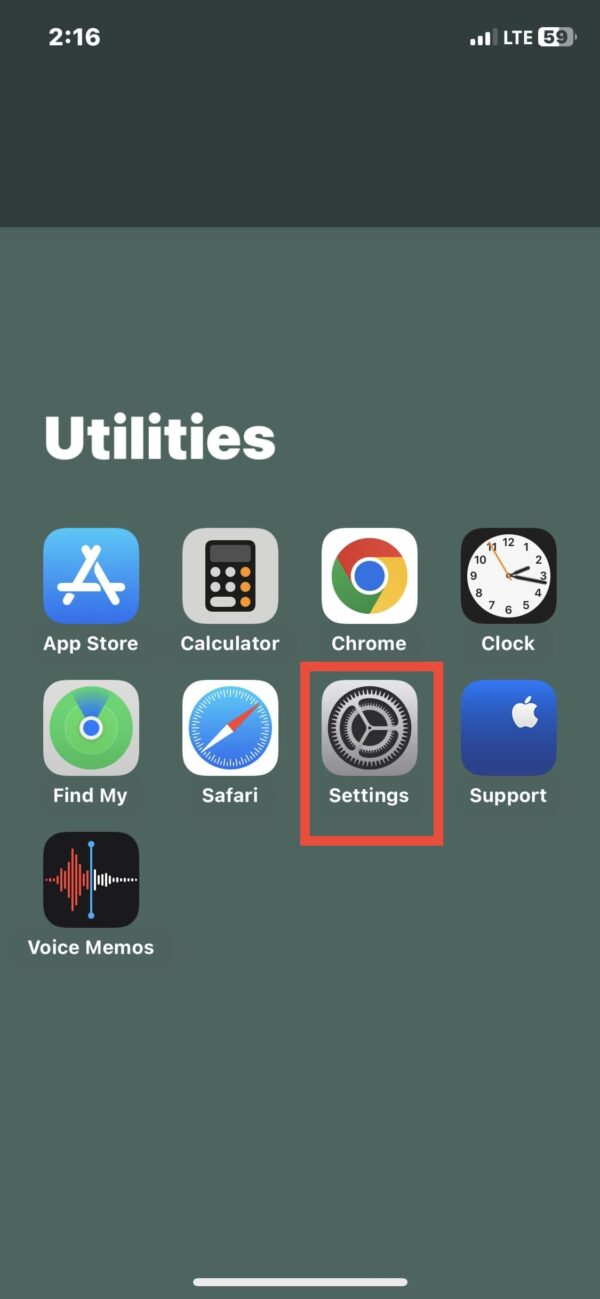
2. Wybierz „ Ogólne ” w ustawieniach.
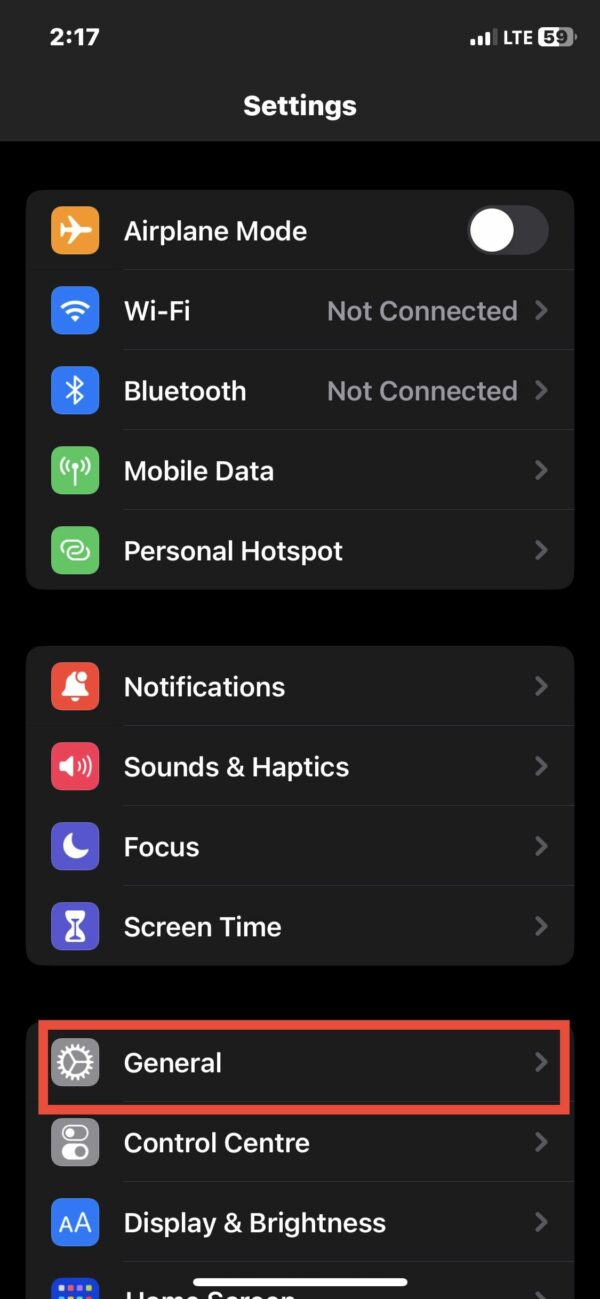
3. Teraz kliknij About , a tutaj zobaczysz numer seryjny.
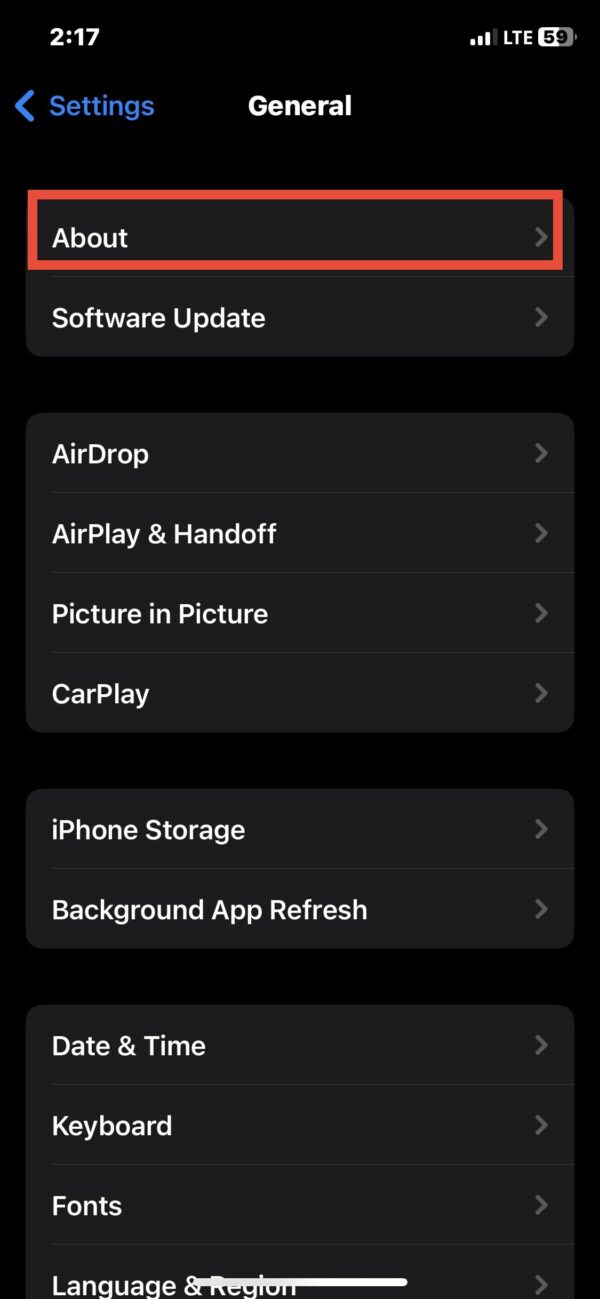
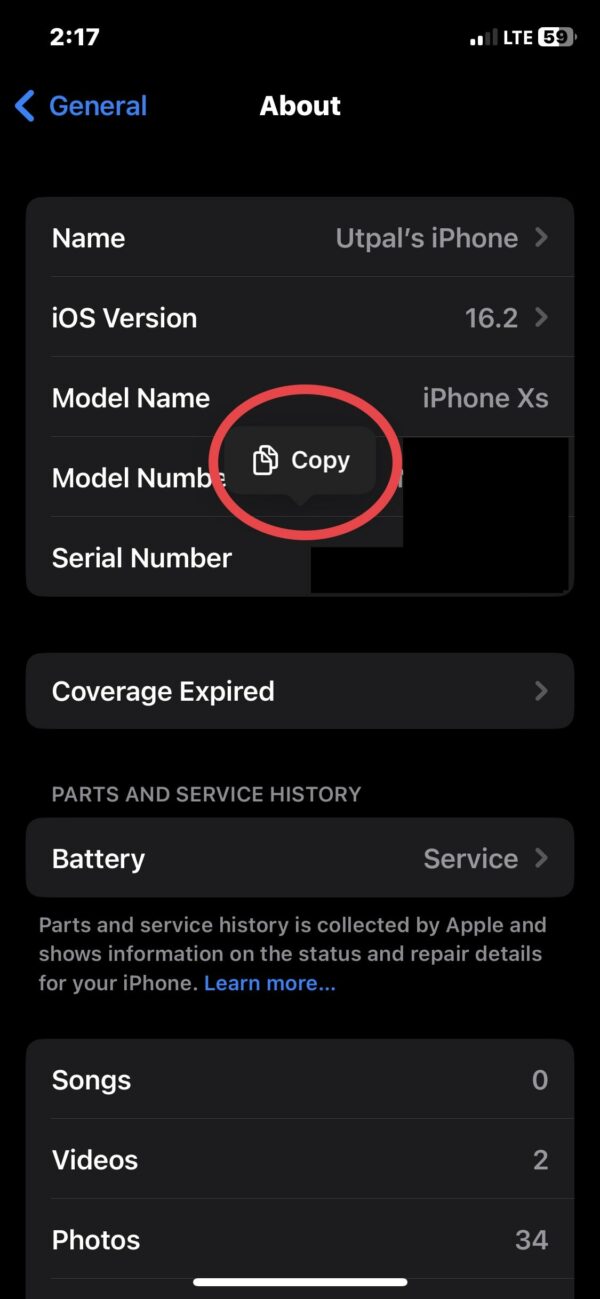
4 sposoby sprawdzenia stanu gwarancji iPhone'a
Teraz, gdy masz pod ręką numer seryjny swojego iPhone'a, zobaczmy, jak możesz sprawdzić stan gwarancji iPhone'a.
Sprawdź stan gwarancji iPhone'a w Ustawieniach
Najłatwiejszym sposobem sprawdzenia statusu gwarancji iPhone'a jest skorzystanie z aplikacji „Ustawienia”. Bezpośrednio w aplikacji Ustawienia możesz sprawdzić, czy ograniczona gwarancja lub AppleCare+ obejmuje Twój iPhone lub czy okres obowiązywania wygasł. Wykonaj poniższe czynności, aby określić pozostały okres gwarancji na iPhone'a.
1. Otwórz aplikację Ustawienia .
2. Teraz stuknij Ogólne .
3. W obszarze Ogólne stuknij Informacje .
4. W zależności od statusu gwarancji iPhone'a możesz teraz zobaczyć jedną z opcji „ Ograniczona gwarancja ”, „ AppleCare+ ” lub „ Wygasła gwarancja”.
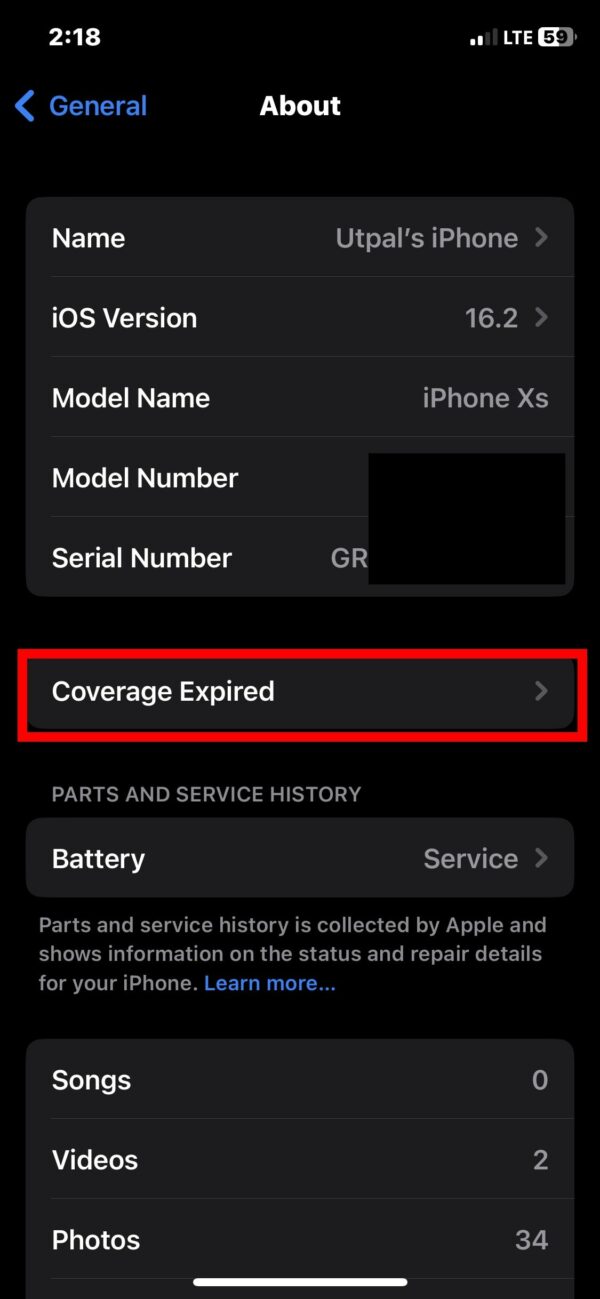
Zobaczysz datę ważności swojego iPhone'a, jeśli jest on nadal objęty gwarancją.
Na stronie Sprawdź zasięg
Apple oferuje stronę docelową „ Sprawdź zasięg ”, na której użytkownicy mogą sprawdzić stan gwarancji swoich iPhone'ów. Mogą nie tylko sprawdzić status gwarancji, ale także sprawdzić, czy kwalifikują się do zakupu dodatkowej ochrony AppleCare. W każdym razie przyjrzyjmy się krokom, aby sprawdzić status gwarancji na stronie Sprawdź zakres.
1. Otwórz Safari lub dowolną inną przeglądarkę na swoim iPhonie.
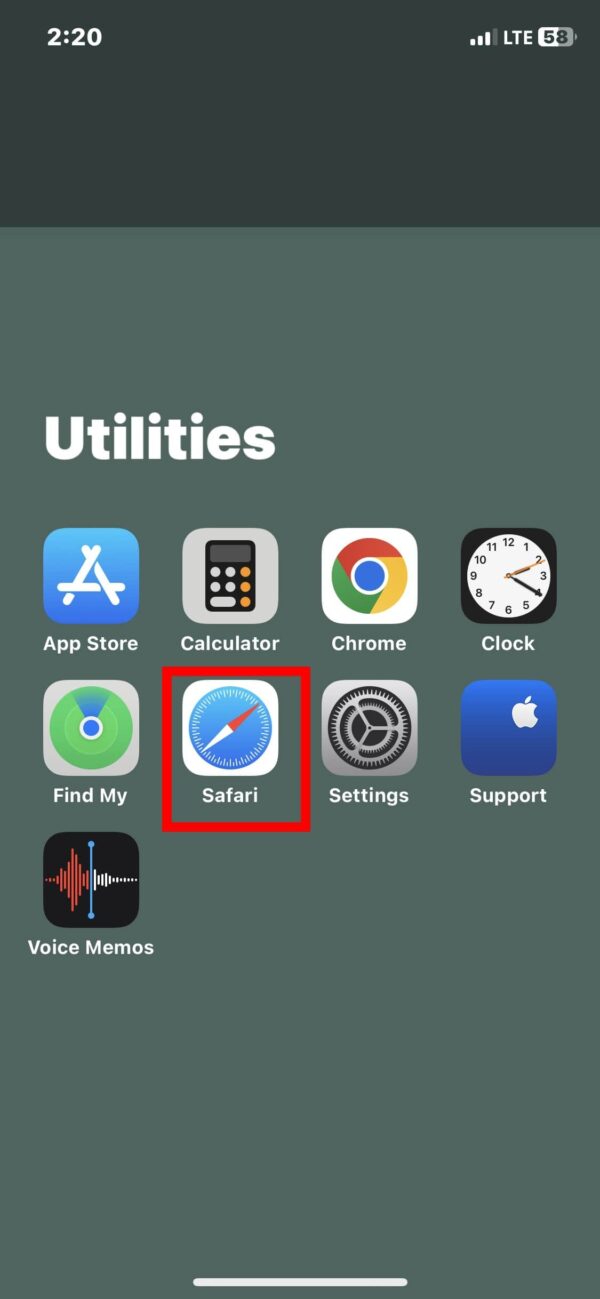
2. Odwiedź stronę Sprawdź zasięg .
3. Wprowadź numer seryjny swojego iPhone'a.
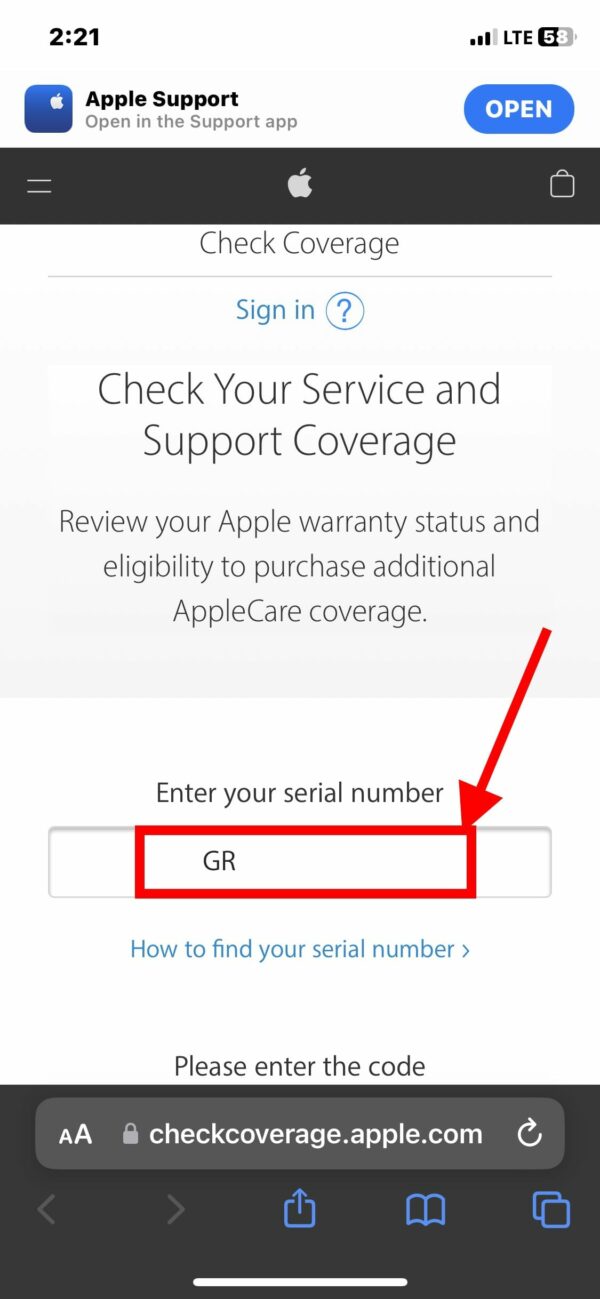
4. Pod numerem seryjnym należy wprowadzić kod captcha.
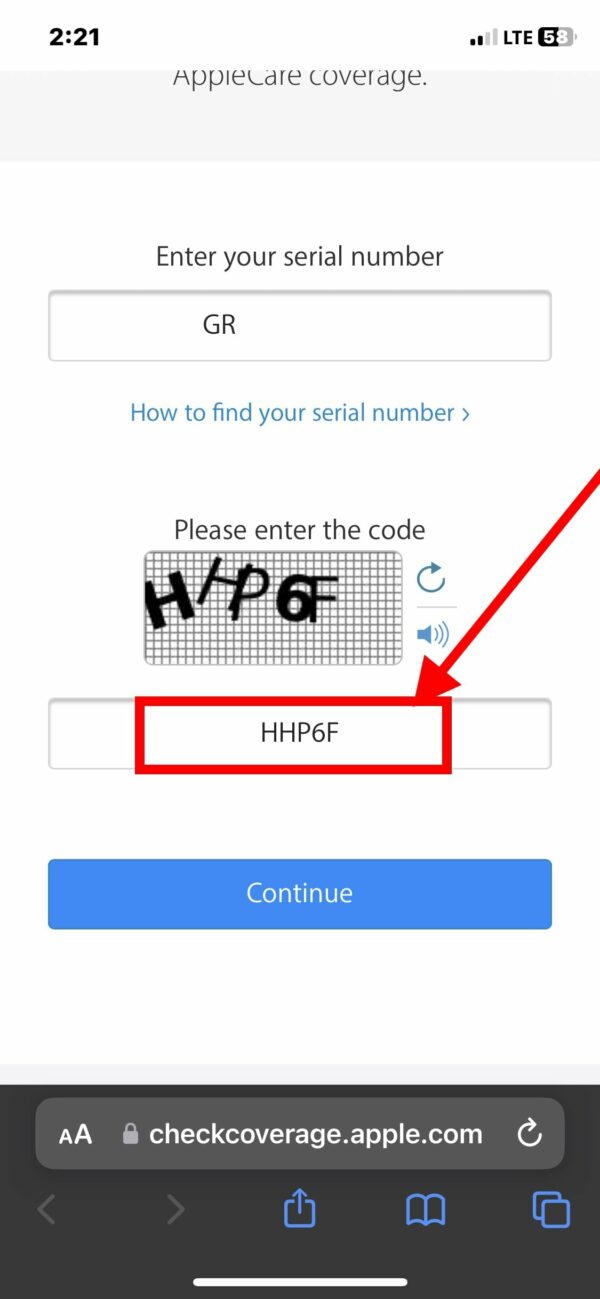
5. Następnie stuknij Kontynuuj .

Teraz możesz zobaczyć zakres usług i pomocy technicznej dla swojego iPhone'a. Sprawdź, czy jest napisane Naprawy i zakres usług: Aktywny .
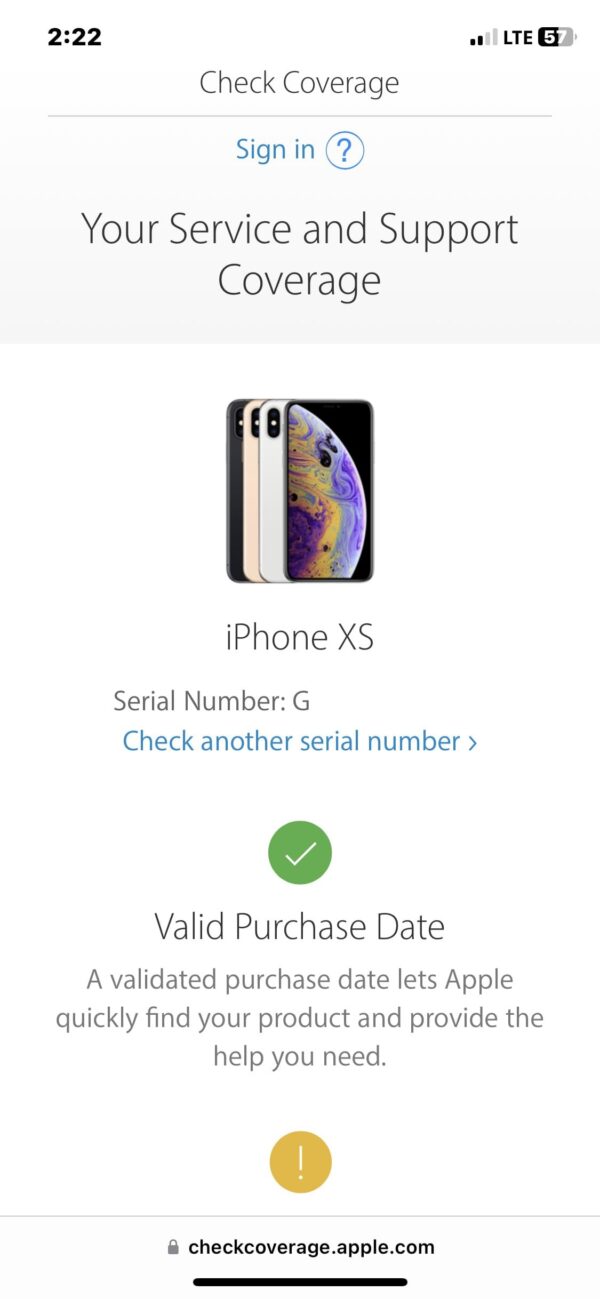

Użyj aplikacji wsparcia Apple
Apple oferuje swoim użytkownikom specjalną aplikację wsparcia, która pozwala im rozwiązywać różne problemy z urządzeniami i planować naprawy w najbliższym centrum serwisowym Apple. Oprócz wszystkich tych przypadków użycia, aplikacja Apple Support pomaga również sprawdzić stan gwarancji. Wykonaj poniższe czynności, aby skorzystać z aplikacji Wsparcie Apple, aby sprawdzić zakres naprawy i serwisu iPhone'a.
1. Otwórz aplikację Apple Support na swoim iPhonie. Jeśli nie jest zainstalowana na Twoim iPhonie, możesz ją pobrać z App Store.
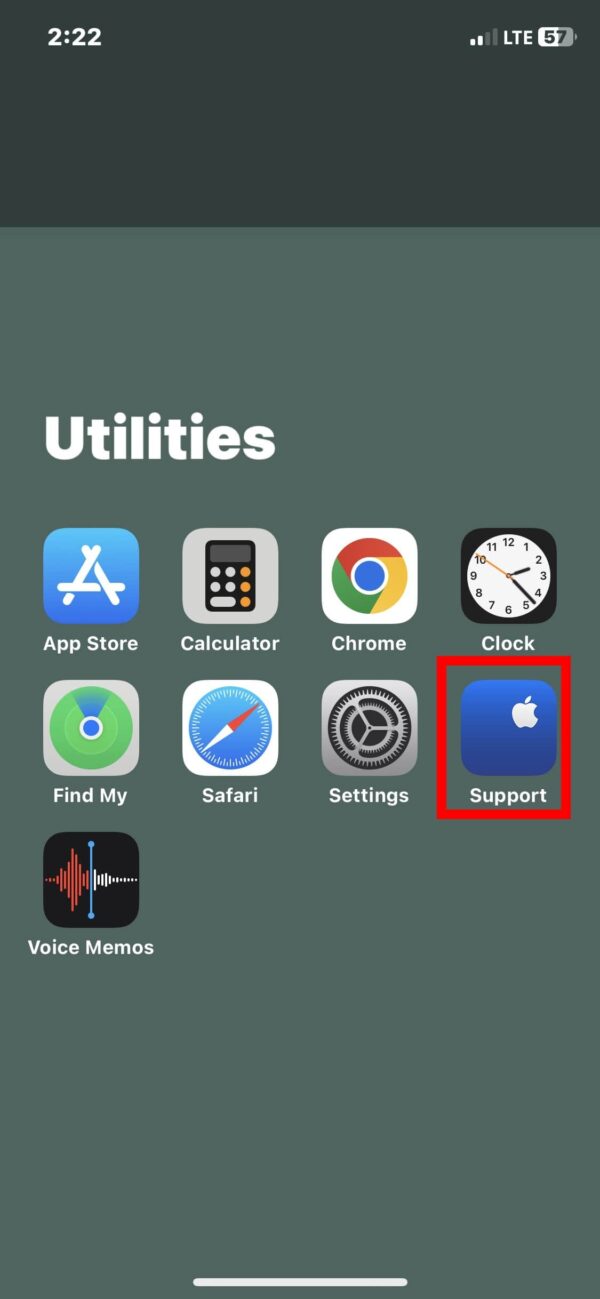
2. Przewiń w dół i dotknij opcji „ Sprawdź zasięg ” w sekcji „ Narzędzia wsparcia ”. Tutaj zobaczysz wszystkie swoje urządzenia wymienione w sekcji „ Moje urządzenia ”.
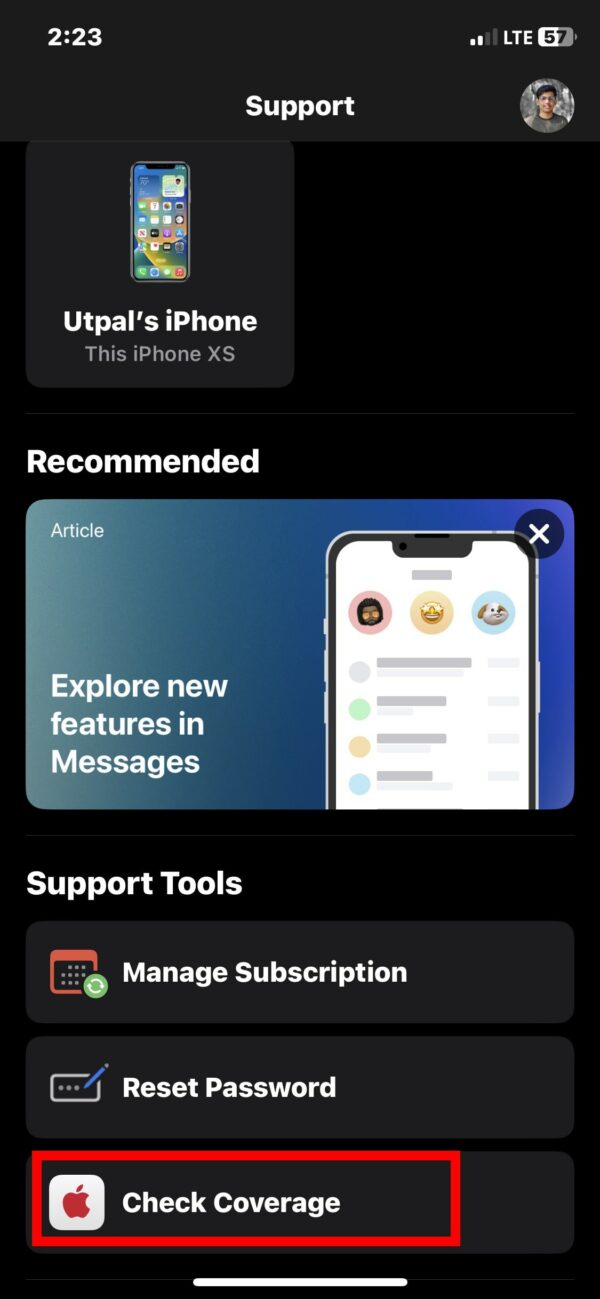
3. Stuknij w nazwę swojego iPhone'a. Teraz powinieneś zobaczyć pozostały zasięg swojego iPhone'a.
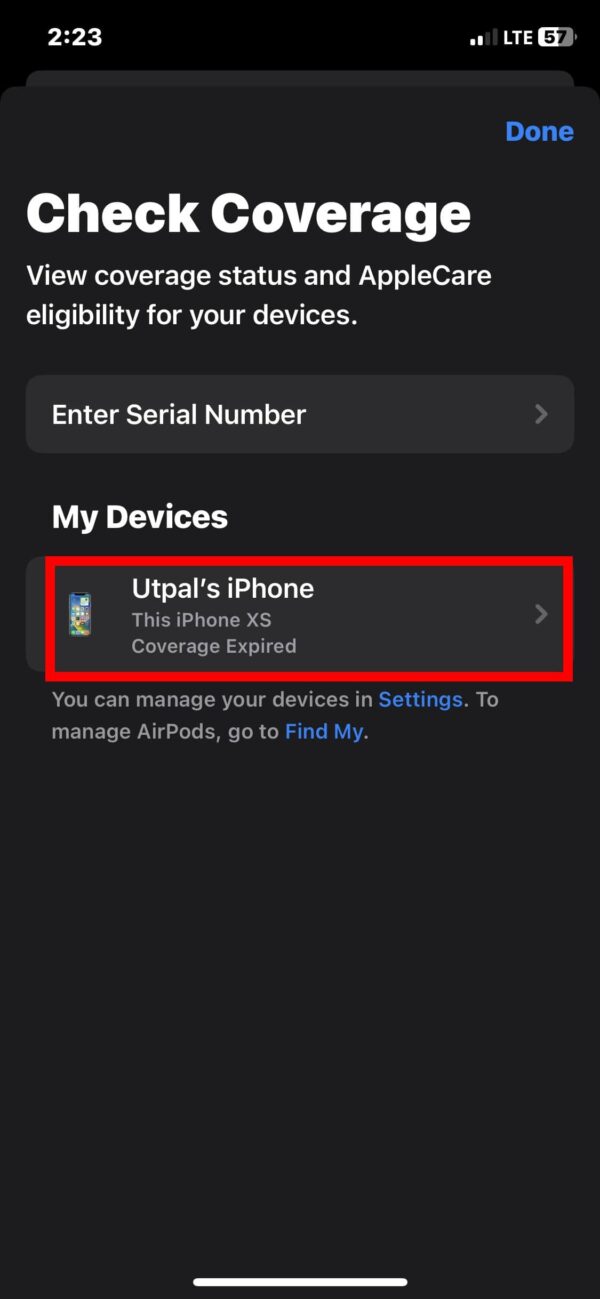
4. Jeśli jednak z jakiegoś powodu nie widzisz swojego iPhone'a w „Moich urządzeniach” lub chcesz sprawdzić status gwarancji innego iPhone'a, możesz znaleźć Wprowadź numer seryjny nad „ Moje urządzenia ” i dotknąć go.
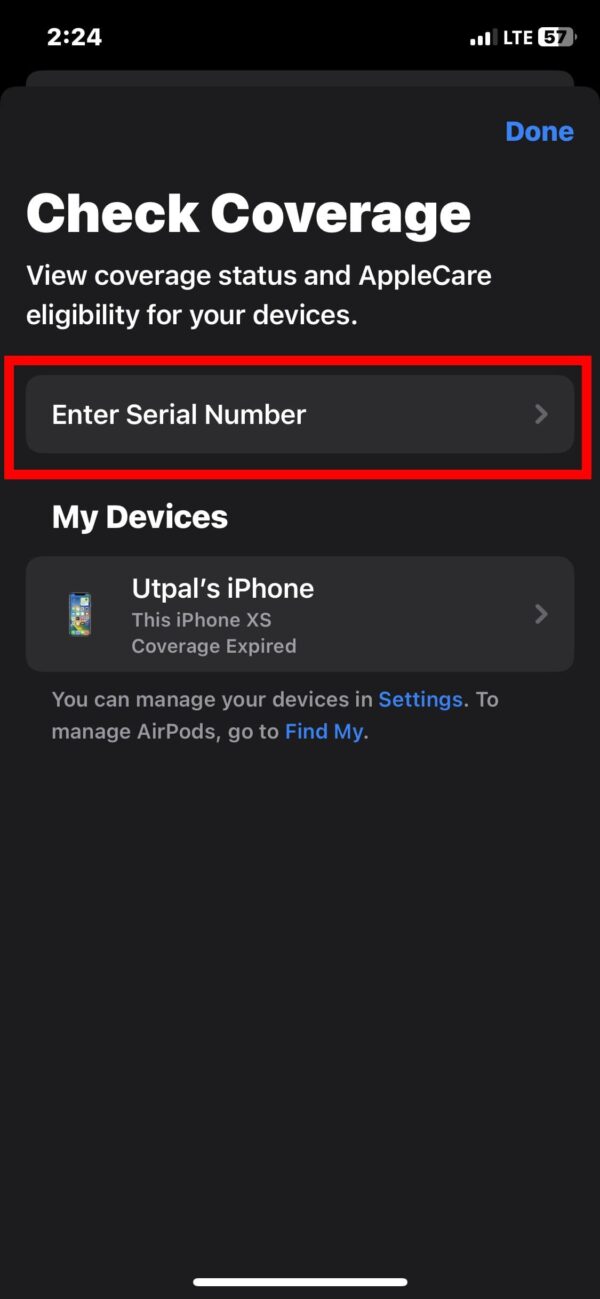
5. Wprowadź numer seryjny swojego iPhone'a i stuknij Dalej.
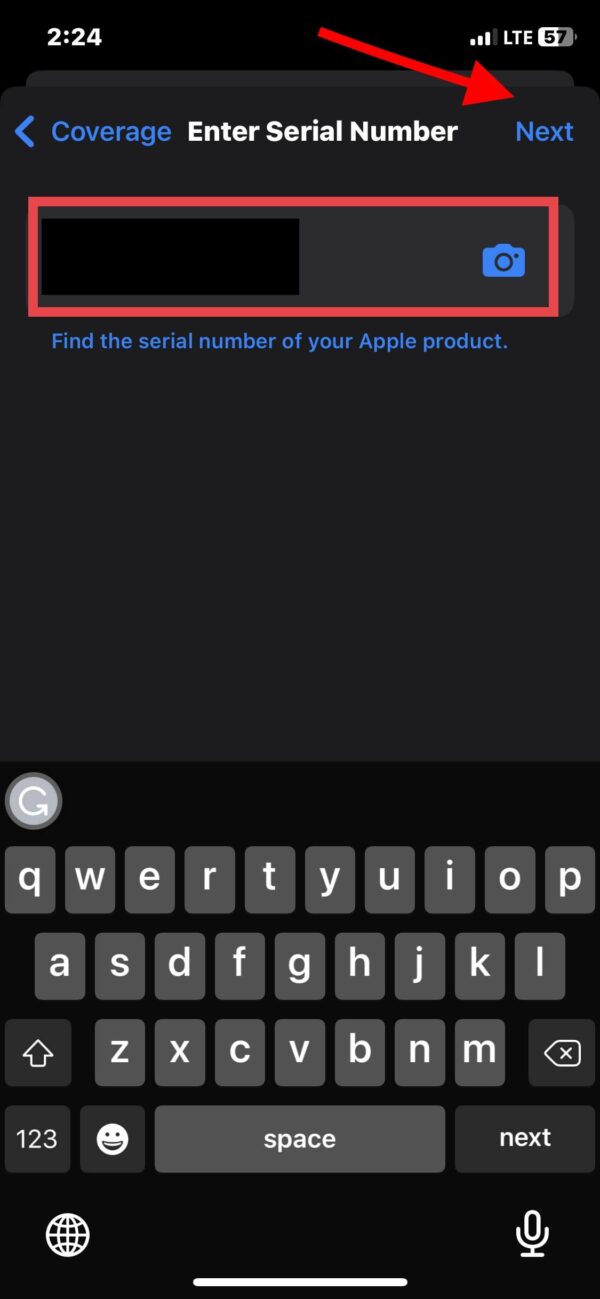
Teraz powinien pojawić się ekran „ Zasięg ”.

Z mojej strony wsparcia
Możesz również sprawdzić stan gwarancji swojego iPhone'a na stronie internetowej Moje wsparcie . To jest internetowa wersja aplikacji Apple Support. Wykonaj poniższe czynności, aby sprawdzić gwarancję na iPhone'a na stronie Moje wsparcie.
1. Otwórz Safari lub dowolną inną przeglądarkę zainstalowaną na Twoim iPhonie
2. Przejdź do strony Moje wsparcie .
3. Zaloguj się za pomocą swojego Apple ID.
4. Teraz możesz zobaczyć wszystkie urządzenia, na których zalogowałeś się przy użyciu swojego Apple ID w sekcji Moje urządzenia.
5. Stuknij w nazwę swojego iPhone'a.
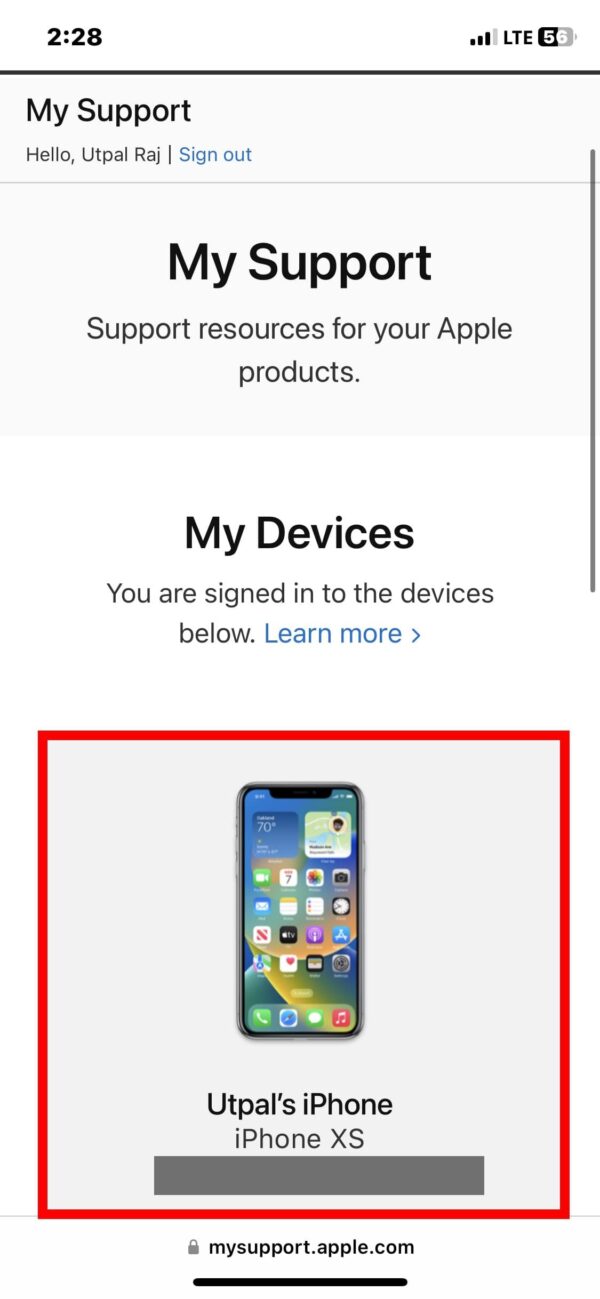
Na następnej stronie znajdziesz wszystkie szczegóły dotyczące Twojego iPhone'a, w tym datę zakupu i przewidywaną datę ważności.
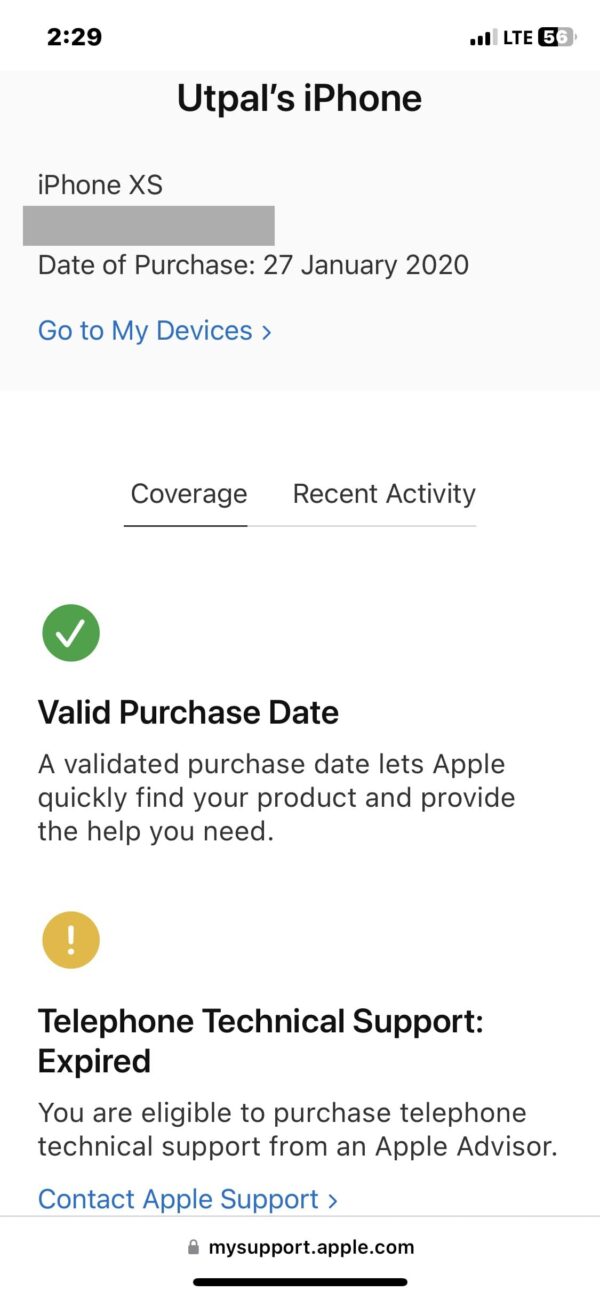
Nie używaj żadnej aplikacji ani strony internetowej innej firmy, aby sprawdzić stan gwarancji swojego iPhone'a
Istnieje wiele aplikacji i stron internetowych innych firm (zwłaszcza opartych na IMEI), które rzekomo sprawdzają stan gwarancji na iPhone'y. Zdecydowanie odradzamy korzystanie z takich aplikacji lub stron internetowych w celu sprawdzenia stanu gwarancji iPhone'a. Poza tym nie można polegać na informacjach o gwarancji na takich stronach internetowych. Kiedy Apple oferuje już cztery oficjalne sposoby uzyskania szczegółów gwarancji, nie ma powodu, aby próbować nieautoryzowanych stron internetowych.
Sprawdzanie stanu gwarancji iPhone'a jest łatwe
Znajomość szczegółów gwarancji na iPhone'a staje się niezbędna, gdy masz problemy z iPhone'em. Istnieje więcej niż jeden sposób poznania wszystkich szczegółów dotyczących gwarancji na iPhone'a. Możesz to zrobić za pomocą aplikacji Ustawienia, witryny Apple Coverage lub aplikacji Wsparcie Apple. Którą metodę uważasz za łatwiejszą do sprawdzenia statusu gwarancji swojego iPhone'a? Daj nam znać w komentarzach.
Często zadawane pytania dotyczące sprawdzania stanu gwarancji iPhone'a
Skąd mam wiedzieć, czy mój produkt Apple jest oryginalny?
Możesz sprawdzić datę zakupu, stan gwarancji i inne szczegóły dotyczące gwarancji, aby dowiedzieć się, czy Twój iPhone jest oryginalny. Jeśli sprawdzisz https://selfsolve.apple.com/agreementWarrantyDynamic.do i okaże się, że numer seryjny Twojego urządzenia nie pasuje do żadnego wpisu, jest to podróbka. Jeśli jednak gwarancja wygasła lub wkrótce wygaśnie, oznacza to, że kupiłeś używane urządzenie.
Jak sprawdzić datę aktywacji iPhone'a po IMEI?
Zasadniczo odradzamy użytkownikom sprawdzanie dat aktywacji iPhone'a za pomocą IMEI w witrynach innych firm. Mimo to, jeśli nalegasz, możesz odwiedzić iunlocker.com i wprowadzić swój numer IMEI, który pobiera status gwarancji twojego iPhone'a. Nie ma realnego sposobu sprawdzenia daty aktywacji iPhone'a, ale zamiast tego możesz sprawdzić stan gwarancji.
Czy mogę ubiegać się o gwarancję na iPhone'a bez paragonu?
Z technicznego punktu widzenia dobrze jest mieć fakturę zakupu podczas zgłaszania roszczenia gwarancyjnego, ale Apple zwykle nie prosi o paragon, honorując gwarancję. Apple będzie serwisować urządzenie bez wymogu otrzymania paragonu. Proszą o rachunek tylko wtedy, gdy nie mogą uzyskać dostępu do szczegółów gwarancji, na przykład gdy urządzenie zostało zakupione w innym kraju.
Czy naprawy sprzętu są objęte gwarancją mojego iPhone'a?
Tak, naprawy sprzętu są objęte roczną gwarancją iPhone'a. Dodatkowo możesz przedłużyć gwarancję na dodatkowe lata z AppleCare+, która obejmuje wszystkie awarie, usterki i usterki objęte standardową gwarancją.
Dalsza lektura:
- Jak zmienić Apple ID na nowy adres e-mail
- Jak usunąć urządzenie z Apple ID
- 9 najlepszych alternatyw AirTag dla Androida i iPhone'a
